Operačný systém iOS 13 ponúka naozaj veľké množstvo nových funkcii. Netreba sa preto čudovať, keď narazíte na niečo, čo vás prekvapí a pred tým ste to nepoznali. Dnes vám prinášame 5 z nich, ktoré by vás mohli zaujať. Poďme na to.
5 skrytých funkcii iOS 13, ktoré pravdepodobne nepoznáte.
V následujúcich riadkoch si môžete prečítať o piatich zaujímavých funkciách, ktoré prináša operačný systém iOS 13. Samozrejme ide len o dodatkové funkcie. Nejde teda o nič, bez čoho by sa nedalo zariadenie bežne používať. Na druhú stranu vám ale ich znalosť môže zjednodušiť život a vďaka tomu budete používať svoj iPhone rýchlejšie, jednoduchšie a plnohodnotnejšie…
Rýchly prístup k Wi-Fi/Bluetooth

Pomocou tohto triku si môžete z pohodlia uzamknutej obrazovky skontrolovať to, na akej sieti je pripojené vaše zariadenie prípadne s akým zariadením je spárované cez Bluetooth. Tak isto isto viete pripojenie aj prepnúť.
- Otvorte ovládacie centrum.
- Podržte prst/Silnejšie zatlačte na ikonku kde sa nachádza režim lietadlo, mobilná sieť, Wi-Fi, Bluetooth.
- Otvorili ste rozšírenú ponuku, kde ste získali prístup aj AirDrop či osobnému hotspotu.
- Teraz podržte prst/silnejšie zatlačte na ikonku Wi-Fi alebo Bluetooth a otvorí sa vám zoznam sieti.
- Vyberte tú sieť/zariadenie, ktoré potrebujete.
- Hotovo!
Vypnutie limitu pre sťahovanie aplikácii cez mobilné dáta
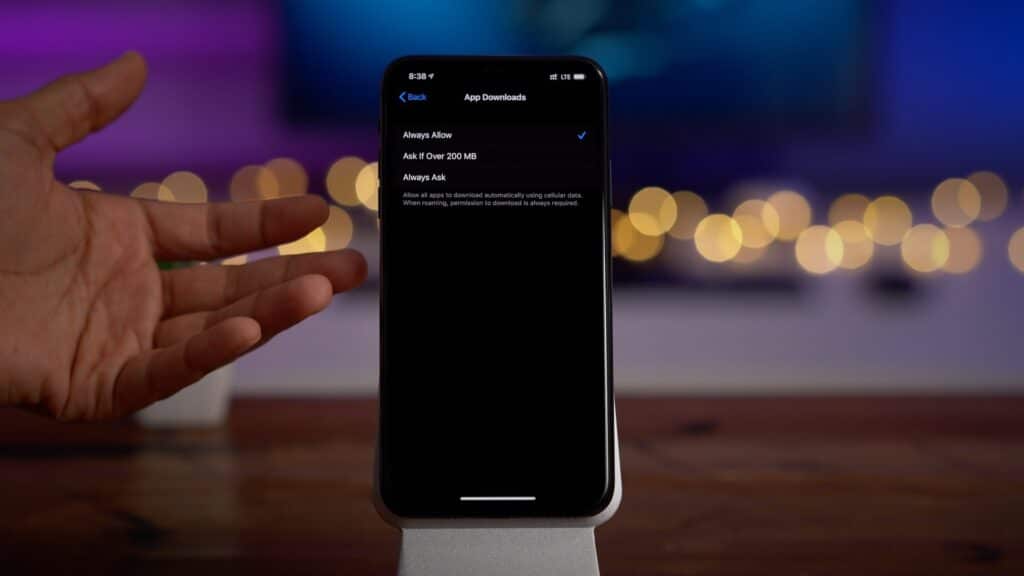
V dnešnej dobe už nie sú mobilné dáta také cenné ako kedysi. Operátori už ponúkajú dosť slušné balíčky za rozumné peniaze. Veľmi sporadicky sa stane, že nám pípne SMS-ka o vyčerpaní dát podporujúcich plnú rýchlosť. Niekto už dnes bežne inštaluje aplikácie cez mobilné dáta, ktoré majú stovky megabajtov. Ako to ale robiť bez toho aby ho otravovala hláška o limite 200 MB? Takto…
- Otvorte nastavenia
- Prejdite do sekcie iTunes a App Store.
- Vyberte políčko „Sťahovanie apiek“
- Vyberte si z ponuky „Vždy povoliť“
- Hotovo!
Screenshot celej webovej stránky
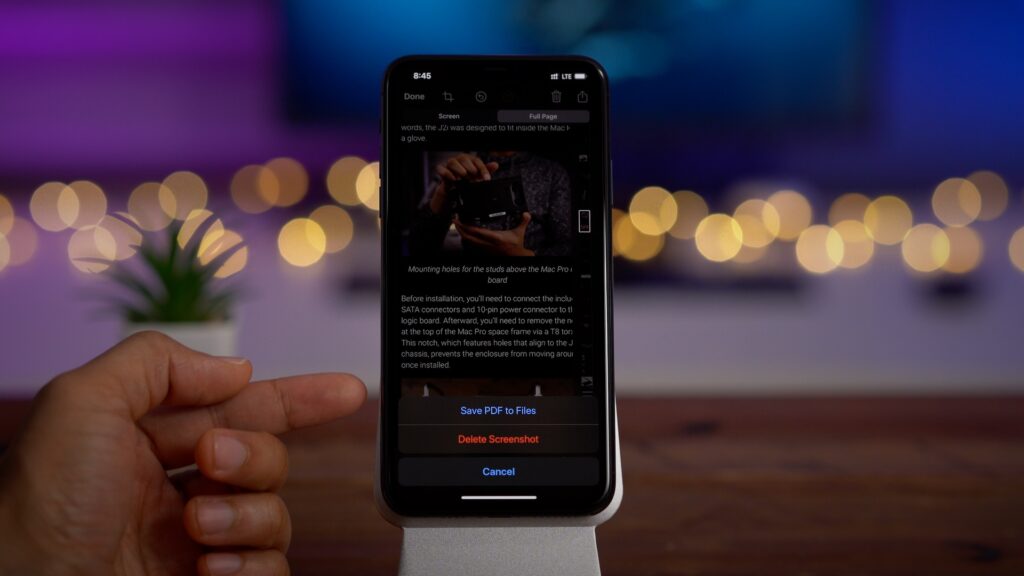
iOS 13 prináša pomerne unikátnu funkciu vytvorenia snímky obrazovky celej webovej stránky. Písali sme o tom samostatný článok tu. Postup je samozrejme veľmi jednoduchý. Výsledný súbor bude uložený vo formáte PDF. Poďme sa pozrieť ako na to.
- Urobte snímku obrazovky vami vybranej stránky (ako na to sa dočítate tu)
- Kliknite na náhľad snímky obrazovky (zobrazí sa v ľavom dolnom rohu)
- Akonáhle sa vám otvoria možnosti úprav, v hornej časti vyberte kartu „celá webstránka“.
- Hotovo!
Vymažte údaje o polohe z fotografii pred ich zdieľaním
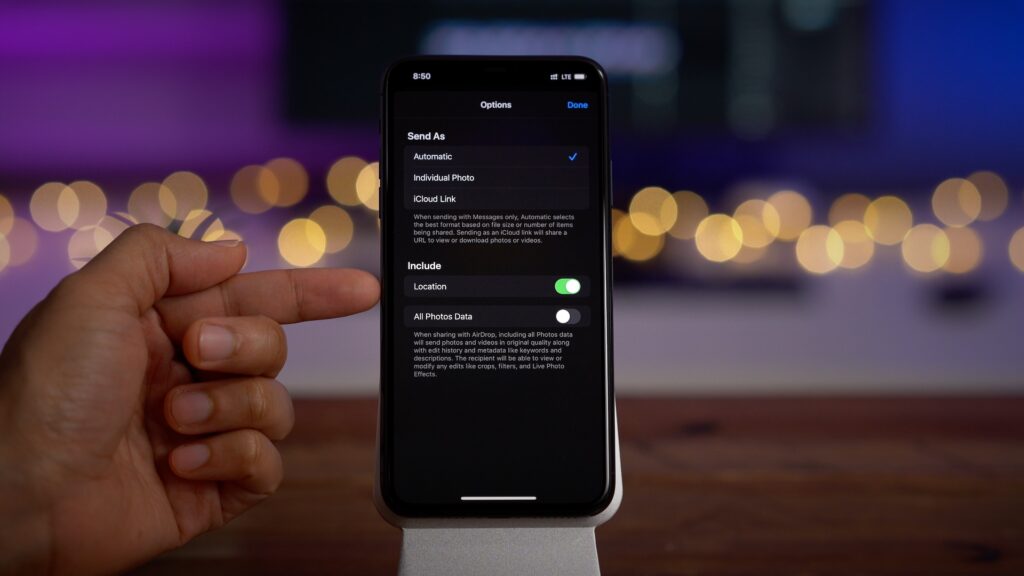
V dnešnej dobe musíme byť na internete mimoriadne opatrní. Vedia to aj v Apple. Z metadát, ktoré sa nachádzajú napríklad v snímkach vo vašom iPhone sa dá zistiť viacej ako si myslíte. Ak chcete byť na internete opatrní a nechcete aby niekto vedel, kde vaša fotka vznikla, iOS má na to šikovnú funkciu.
- Nájdite si v knižnici fotografiu a otvorte ju.
- V ľavej dolnej časti obrazovky vyberte tlačidlo „Zdieľať“
- V hornej časti sa vám objavil menší text „možnosti“ (hneď vedľa polohy a počtu vybraných fotografii).
- Teraz sa vám otvorilo ďalšie menu, kde treba dať prepínač „Poloha“ do vypnutej polohy.
- Hotovo!
Automatické vypínanie kariet v Safari
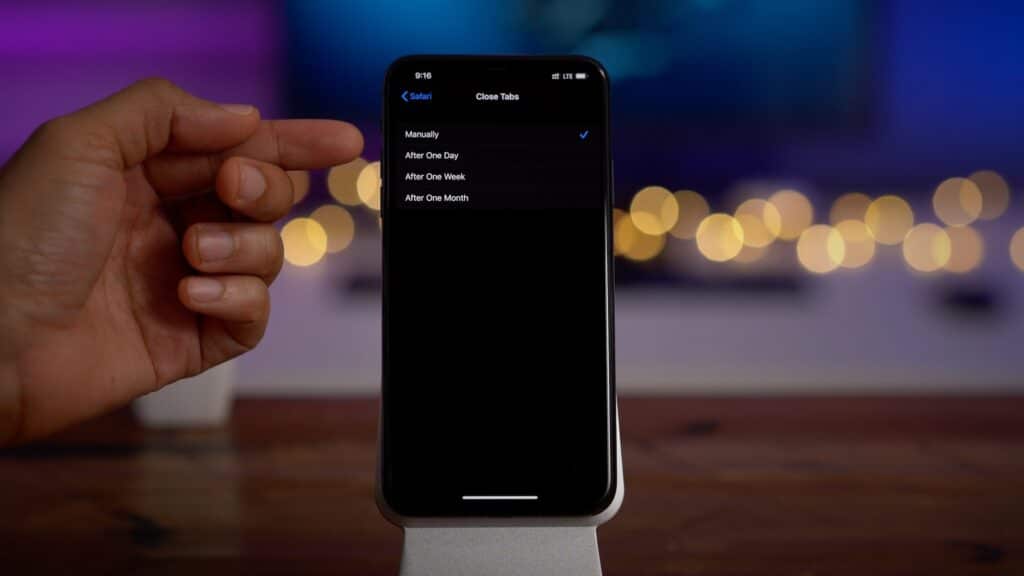
Pokiaľ používate Safari ako vyhľadávač, je možné, že ho máte plný otvorených kariet. Malým percentom to môže ovplyvňovať výkon zariadenia a tiež výdrž batérie. Môžete si ale zapnúť funkciu, kedy sa vám tieto karty po určitom období vypnú automaticky.
- Otvorte Nastavenia na vašom zariadení
- Z ponuky vyberte položku Safari
- Kliknite na možnosť „Zatvoriť taby“
- Teraz si môžete vybrať či chcete nechať automatické zatváranie po dni, po týždni alebo po mesiaci.
Pozrite si video
Pokiaľ vám je niečo nejasné, redakcia 9to5mac si pre vás pripravila aj šikovné video. Tu si môžete pozrieť všetky návody, ktoré boli vyššie uvedené ešte raz. Do komentárov nám napíšte, ktoré triky ste nepoznali.
